如何使用剪映将MOV格式视频转换成高质量MP4格式教程

随着短视频和自媒体的兴起,视频格式的转换需求也越来越大。MOV格式作为苹果设备上常见的视频格式,因其高质量备受青睐,但在某些播放设备或平台上兼容性较差,转换成更为通用且兼容性强的MP4格式就显得尤为重要。今天,我们将详细介绍如何使用国产流行视频编辑软件——剪映,将MOV格式视频高质量地转换成MP4格式,满足不同场景的需求。
一、为什么选择剪映进行格式转换
剪映是近年来在中国市场广受欢迎的视频编辑工具,支持Windows、Mac及手机端使用。其界面简洁、功能专业且对新手友好,且完美适配MOV和MP4格式。这使得剪映不仅适合小白用户快速转换视频格式,也能满足专业用户对视频质量的高要求。同时,剪映的导出功能支持清晰度自定义,能够保持视频细节,保证转换后的视频不会出现画质下降的情况。
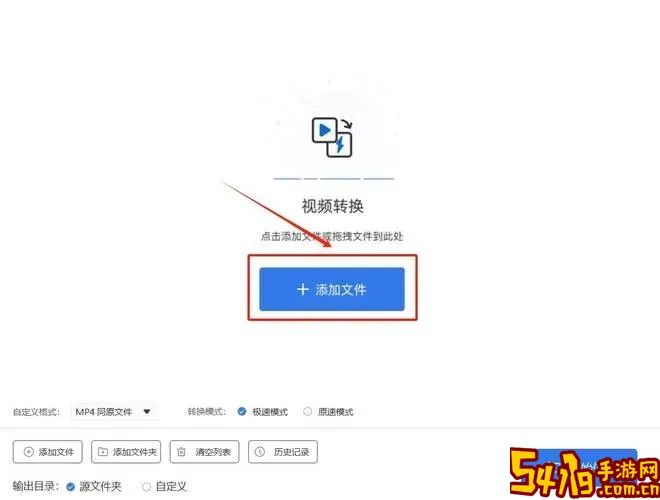
二、准备工作
1. 下载并安装剪映:打开官网或各大应用商店,下载安装最新版本的剪映软件。
2. 准备好需要转换的MOV格式视频,确认视频文件完整且无损坏。
三、具体操作步骤
步骤一:打开剪映,创建新项目
启动剪映后,点击“新建项目”,进入视频编辑界面。
步骤二:导入MOV视频文件
点击“导入素材”按钮,选择待转换的MOV格式视频文件。导入后,视频素材会显示在素材栏中。
步骤三:将视频拖入时间轴
将导入的视频拖动到下方时间轴上,如果只是转换格式,可以不做任何编辑操作。
步骤四:设置导出参数
点击右上角的“导出”按钮,进入导出设置界面。在文件格式选择中,选择“MP4”格式;在分辨率选项中,根据需求选择1080P、2K或更高;帧率建议保持原始视频帧率,以保证流畅度不受影响;码率选择“高”,这样能够保证视频细节丰富,画质清晰。
步骤五:导出视频
确认参数无误后,点击“导出”按钮,剪映将自动开始转换并保存为高质量MP4格式文件。导出时间根据视频长度和电脑性能有所不同,耐心等待即可。
四、注意事项与小技巧
1. 保持原视频帧率和分辨率,可以最大程度避免画质损失。
2. 导出时码率设置过低会导致画面模糊,过高则文件体积过大,建议根据实际用途调整。
3. 剪映支持批量导入多段MOV视频后合并导出,适合需要同时转换多个视频文件的用户。
4. 使用手机端剪映时,建议保持手机电量充足,避免因中断导致转换失败。

五、结语
通过以上步骤,即使没有专业视频编码背景,也能轻松用剪映将MOV格式视频高质量转换成MP4格式。无论是为上传视频平台做准备,还是提升视频兼容性,剪映都能满足我们的需求。在中国市场,随着短视频内容的大量增加,掌握这样一项实用技能,将大大提高工作效率,让创作和分享变得更加顺畅。
希望本教程能够帮助大家解决格式转换问题,祝您剪辑愉快!